-Метки
-Цитатник
Светлана пишет: КНИГА: ВЯЗАНИЕ НА СПИЦАХ ОТ BURDAMODEN Светлана пишет: ...
Салфетка снежинка - (0)Необычная салфетка крючком. Схема. Источник ...
декупаж - (0)Интересный декор. swet1603 Материалы: стеклянная банка, шпагат, салфетка, дере...
Без заголовка - (0)Делаем кокосовое масло дома - легко и просто для себя любимой) Про достоинства хорошего масла ...
Димексид для кожи - (0)Я открыла для себя димексид!!! В косметологии димексид широко применяется для борьбы с проб...
-Ссылки
-Музыка
- Chis Parker - Space
- Слушали: 4832 Комментарии: 0
- Оооофигенная музыка
- Слушали: 393447 Комментарии: 0
- Bebe - Cocaina baby
- Слушали: 1197 Комментарии: 0
- When you told me you loved me
- Слушали: 112943 Комментарии: 0
- Enigma - Principles of Lust
- Слушали: 22021 Комментарии: 0
-Рубрики
- кулинария (375)
- сладкая выпечка (68)
- несладкая выпечка (24)
- дессерты (22)
- блины (18)
- лучшие кулинарные рецепты (18)
- салаты (14)
- коллекция лучших рецептов блюд с сыром (14)
- пицца,горячие бутерброды (13)
- напитки(алкогольные и безалкогольные),квас (12)
- постные блюда (11)
- блюда из лаваша (4)
- пудинги (1)
- 100 пасхальных рецептов (1)
- косметичка (104)
- ДЛЯ НОЖЕК (1)
- здоровье (104)
- похуделки,диеты (22)
- фитнес (14)
- вязаное для ножек(тапочки,носки,геры,следки) (96)
- ПОЛЕЗНЫЕ СОВЕТЫ (84)
- разное (42)
- пластикомания (7)
- кулинарные советы (6)
- рукоделие (58)
- юбки спицами и крючком (49)
- МАГИЯ ВЯЗАНИЯ(уроки вязания спицами и крючком,МК) (47)
- магия (40)
- юмор,анекдоты (34)
- ОТМЫТЬ, ОТЧИСТИТЬ,ОТБЕЛИТЬ (32)
- платья (32)
- компьюторные полезности (27)
- всё для красоты волос (26)
- узоры спицами (21)
- сумки (19)
- полезные ссылки (19)
- журналы по вязанию (16)
- консервации (14)
- видео (13)
- женские журналы (13)
- квиллинг (12)
- стихи (11)
- цитаты (8)
- йога (7)
- мода,стиль (7)
- сервировка стола (6)
- вязание на линейке(вилке) (5)
- блюда из яблок (5)
- английский (2)
- восточные танцы (2)
- аудиокниги (2)
- вязание спицами (470)
- шапки,шляпки,береты,шарфы,шали,палантины (125)
- вязаные мелочи(прихваки,цветочки,украшения) (51)
- перчатки, митенки,варежки (32)
- вязаные пальто (6)
- вязание крючком (181)
- узоры крючком,мотивы со схемами (27)
- салфетки (8)
- декупаж (46)
-Поиск по дневнику
-Подписка по e-mail
-Постоянные читатели
-Сообщества
-Статистика
Другие рубрики в этом дневнике: юмор,анекдоты(34), юбки спицами и крючком(49), цитаты(8), узоры спицами(21), сумки(19), стихи(11), сервировка стола(6), рукоделие(58), полезные ссылки(19), ПОЛЕЗНЫЕ СОВЕТЫ(84), платья(32), мода,стиль(7), МАГИЯ ВЯЗАНИЯ(уроки вязания спицами и крючком,МК) (47), магия(40), кулинария(375), косметичка(104), консервации(14), квиллинг(12), йога(7), здоровье(104), журналы по вязанию(16), женские журналы(13), декупаж(46), вязаное для ножек(тапочки,носки,геры,следки)(96), вязание спицами(470), вязание на линейке(вилке)(5), вязание крючком(181), всё для красоты волос(26), восточные танцы(2), видео(13), блюда из яблок(5), аудиокниги(2), английский(2), ОТМЫТЬ, ОТЧИСТИТЬ,ОТБЕЛИТЬ(32)
Уроки по Ли.ру |
Это цитата сообщения Ольга-Алекса [Прочитать целиком + В свой цитатник или сообщество!]
|
Уроки по Оформлению дневника для Лирушников |
Это цитата сообщения SvetlanaT [Прочитать целиком + В свой цитатник или сообщество!]
|
|
Программа "ВИЗИТКА" |
Это цитата сообщения Tatjana_Weiman [Прочитать целиком + В свой цитатник или сообщество!]
|
|
Тысяча и одна полезность |
Это цитата сообщения НатальяГончарова [Прочитать целиком + В свой цитатник или сообщество!]
Тысяча и одна полезность
|
6 декабря, 17:50  |
В этой теме собраны ссылки на подсказки и ответы на вопросы пользователей ярушки.
Тема будет периодически пополняться. Если вам встретился на ярушке полезный совет, пожалуйста, поделитесь ссылкой на него в комментариях, возможно, кто-то нуждается в этой информации.
Если вы не нашли ответа на интересующий вопрос, задайте его в комментах.
Большая подборка разных полезных вещиц для блога также есть вот тут.
Ваш компьютер
Как настроить быстрый запуск любимых программ
Как нажать невидимую кнопку
Использование встроенной справочной системы
Создание трек-листа
Как восстановить "битый" архив"
Как сделать скриншот
Сортировка фотографий на компьютере
О "точках восстановления"
"Горячие клавиши" в Windows
Темы для Windows XP
Если завис компьютер
Анимация на рабочем столе
Установка Windows. Освоение компьютера. Помощь новичку при сбоях
Утилиты для работы с драйверами
Ярлыки
Оформление блога
Как подогнать картинку под ширину поста
Как загрузить музыку и видео на свою страницу
Как вывесить сразу много фоток
Как вывешивать фотографии в клубы, чтобы они не дублировались на Яндекс.Фотках?
Как опубликовать HTML-код
Как вставить в блог флешку, если нет её кода
Как поменять "шапку"
О "шапке" и графических редакторах (всё в комментариях)
Правила качественного блога
Настройка странички
Как запретить комментировать записи в своем дневнике (забанить)?
Как сделать у себя на странице стену и "подмигнуть?"
Изменение даты записи
О "дружбе", "лжедрузьях" и порноспамерах
Чистка дневника, меню, поиск по блогу
Как почистить дневник от ненужных записей и сделать меню в блог или клуб
Как установить Яндекс.Поиск по блогу
Просмотр, редактирование, очистка блога (дневника)
Ответы на частные вопросы по чистке дневника
Обращение к гостям
Как написать разные "обращения" к гостям и к друзьям
Быстрый переход по годам и месяцам - в "обращении к гостям"
Быстрый переход по страницам блога
Баннер нашего клуба
Ссылки
Несколько способов поделиться ссылкой на интересный материал
Как поделиться ссылкой на конкретный пост
Кликабельные картинки
Как сделать чтобы картинка стала ссылкой (баннер клуба)
Как сделать картинки кликабельными
Как сделать картинку, раскрывающуюся по клику на полный размер
Всё про "cut" ("врезка", "кат")
Как убирать длинные тексты под кат, писать жирным шрифтом, вставлять картинки в комментарии...
Ещё раз про "кат", жирный шрифт и вставку картинок
Как вставить открытку в пост, разместить ее по центру, спрятать под cut
Снова про "кат" - "прячем" видео и фотки. Очередная уловка
Слайдшоу
Как создать слайдшоу и разместить его в блоге
Слайдшоу с помощью онлайн-сервиса
Слайдшоу своими руками (без использования Яндекс.Фоток)
Слайдшоу и видеоролики (ссылки на онлайн-сервисы и программы)
Осеннее настроение
Редкие спецсимволы
Как добавить в свой ник сердечки, звёздочки и прочие "картинки"
Таблица редких спецсимволов HTML
Кириллица и старославянский - коды символов в HTML (редкие спецсимволы - 2)
Редкие спецсимволы: Взгляни на свой ник со стороны
Подсказки, уроки о рамочках и табличках
Как сделать рамку для текста. Экспресс-метод от ternosvit
Создание рамок. Основные понятия. Урок от Дианы
"Табличный" урок от Knight Of Silence
Размещение картинок с кодами
Смайлы: Общие вопросы
Как вставить в пост или комментарий красивый смайлик
Ярушные смайлы - быстро и просто!
Подробно про стандартные ярушные смайлы
Смайлы: Коллекции
Зодиакальные смайлы и китайский гороскоп
Козочки, волки и динозаврики
Смайлы "Поросята"
Чайники-смайлики
Смайлики: Праздники. Подарки. День рождения
Арбузные смайлы
Красивые смайлы для ваших ярких страниц
Часики, кнопочки, линеечки, информеры, флешки
Как вставить счетчик, информер или "кнопочку" себе на страничку?
Часики, линеечки, информеры, слайдшоу, счётчики
Кнопки для вашей странички
Как сделать именные часики в блог или клуб
Часики "Firefox"
Новогодние часики
Календари для блогов и клубов
Календарь со своей картинкой
Восемь флешек "Зверьё моё"
Флеш-игрушка "Сделай снеговика"
Цветочный тест в блог или клуб
Музпик - музыка в блоге
Проверка совместимости знаков Зодиака (игрушка)
Флеш-игра "Построй замок"
Флеш-палитра для подбора цветов
Фоны, глиттеры, картинки
Снежинки для оформления блогов и других проектов
Блестяшки (глиттеры) для ваших проектов
Зимние шапки для блогов - переодеваем страничку
Восемьдесят два "Спасибо!"
"Спасибо!" Анимированные надписи
Разделители текста
Ютака Кагайя
Цитаты на каждый день (в картинках)
Клубы на Я.ру
Что такое премодерация?
Что делать, если Вы не получили приглашение в модераторы?
Как открыть клуб
Сервисы Яндекса
Официальная справка по Я.ру
"Избранное" и "Популярное" в фотках на Яндекс.Фотках
Как читать все блоги в своих цветах. Как читать клуб, не вступая в него. Как читать чужой блог без "подружения"
Яндекс.Бар и Я.Онлайн
"Коллекции" или вложенные альбомы на Яндекс.Фотках
Как установить обложку для альбома или коллекции альбомов на Яндекс.Фотках
Как скачать целый альбом фоток (или его часть) с Яндекс.Фоток
Малоизвестные факты о Я.ру и приёмы их использования
Как отправить открытку
Яндекс.Закладки
Вложенные альбомы под одной обложкой
Как скачать целый альбом с Яндекс.Фоток
Я.Онлайн теперь и в Яндекс.Почте
"Популярное" и "Избранное" на Яндекс.Фотках
Статьи по безопасности в Интернете
Ловушки Интернета: Интренет-угрозы и защита от них
Защита от взлома электронной почты
Как распознать мошенническое письмо
Интернет-полезности
Как смотреть он-лайн кино
Как докачать оборвавшуюся закачку
Как быстро собрать картинки с интересной странички
Статьи о Mozilla Firefox и других браузерах
"Горячие клавиши" в Firefox
Почтовый клиент, запускающийся как вкладка браузера Mozilla Firefox
Как настроить стартовую страницу браузера
Как почистить кэш браузера
Аддоны для Firefox
Firefox блокирует установку аддонов
Как отключить музыку
Установка SweeiIm
Почтовый клиент, запускающийся как вкладка браузера Mozilla Firefox
SpeedyFox
Статьи о видеохостинге YouTube
10 "фишек" YouTube
Как скачивать ролики с YouTube без всяких программ
Ещё 10 способов скачать ролики с YouTube
Смотрим YouTube, лёжа на диване
Ссылки на интернет-ресурсы
Карта интернета
Почта Деда Мороза
Плеер в блог (с плейлистом и возможностью настроить его)
Как и где сделать блестяшку в интернете: Инструкция в картинках
Самодельный блестящий текст
Ещё блестящий текст
Аватары и фоны в шапку своими руками
Аватары, смайлики, гороскопы
Генератор разноцветного текста
Планета Small Bay
Настройка компьютера
Программы
Download Master
AnVir Task Manager
Dicter - онлайн переводчик
Видео: уроки, фильмы
Аудио и видео уроки интенсивного изучения английского языка
Как есть куриные крылышки
Химия на кухне: Всё о мясе
Как завязывать галстук
Завязываем шнурки "в одно касание"
Складываем футболку за пару секунд
Универсальное платье-блузка-юбка
Обои для рабочего стола
Зимние обои
Обои Времена года. Зима
Обои Времена года. Осень
Обои Времена года. Лето
Обои "Zodiaс"
Обои 3D смайлы
Обои 3D
Обои Женщины моей мечты
Статьи и уроки по GIMP
GIMP-интерфейс: что где лежит
Анимация "Рассыпающийся текст"
Здоровье
Как за пять минут снять усталость
О профилактике и лечении гриппа
Календарь "заразности": Как не заразиться самому и не заразить окружающих
Всякая всячина
Как правильно встретить год Тигра
Как пьют спиртные напитки
Компьютерный сленг + словарь
14 типов интернетчиков, которые всех раздражают
Как сложить столовые салфетки
Как добиться естественных снимков
|
79 полезных расширений к браузеру Chrome |
Это цитата сообщения [Прочитать целиком + В свой цитатник или сообщество!]
Предлагаю вашему вниманию Мега обзор полезных и интересных расширений для браузера Chrome. Подобраны лучшие расширения и те на которые стоит обратить внимание. Разумеется, к каждому расширению есть короткое описание на русском языке.
Auto Refresh Plus – добавляет в Google Chrome функцию автообновления. Если вы ждете важное письмо, или ответ на форуме, или окончания аукциона, то вам приходится вручную обновлять страницу. Auto Refresh Plus сделает это за вас с периодичностью, заданной вами в настройках, даже в том случае если страница не активна. Кроме этого, расширение может отслеживать появление на странице нужного вам содержания и показывать вам всплывающее окно с уведомлением.
Pop-up History отображает историю посещенных страниц во всплывающем окне. Отображаются заголовки страниц, время, прошедшее после визита на сайт, и число посещений этой страницы. Разумеется любую страницу можно снова открыть одним щелчком мыши. Имеется возможность поиска нужных записей. Таким образом, мы получаем довольно удобный инструмент для работы с историей посещений и открытия ошибочно закрытых вкладок.
SiteLauncher – добавляет в Google Chrome панель быстрого запуска для сайтов. Достаточно нажать комбинацию клавиш Ctrl+Пробел и появится всплывающее окно с ярлыками ваших любимых сайтов, разбитые по группам. Наиболее часто посещаемым сайтам можно задать комбинацию горячих клавиш и открывать их без вызова панели SiteLauncher. Настроить ссылки и задать горячие клавиши, а также выбрать одну из тем оформления можно в настройках расширения.
SharkZapper - это расширение для меломанов, служащее для удобного воспроизведения музыки с GrooveShark, который является одним из самых популярных музыкальных сервисов. С помощью этого расширения можно ставить на паузу, переходить к следующей\предыдущей композиции, регулировать громкость, добавлять в избранное и так далее. Кроме этого, можно настроить, чтобы окно с информацией о песне и органами управления отображалось поверх всех страниц.
WidgetBlock – делает одну, но очень важную работу. С его помощью можно одним махом удалить большое количество социальных виджетов и кнопок. Таким образом, он очищает просматриваемые страницы от следов Facebook, Twitter, Meebo, Digg, Buzz и массы других сервисов, что позволяет грузиться страницам значительно быстрее. Конечно, если вам важно видеть виджет какого-либо сервиса, то вы можете его включить в настройках.
Chromey Calculator – позволяет пользоваться сервисом Wolfram Alpha и встроенным калькулятором Google в одном интерфейсе. Если вы владеете английским языком, то кроме вычислений сможете получать самые разнообразные справочные данные буквально обо всем на свете.
Screen Capture – расширение для захвата скриншотов от Google. Мы уже рассматривали ранее продукт под названием Awesome Screenshot, созданный для решениях этой же задачи. Screen Capture от Google позволяет захватывать всю страницу, видимую часть или выделенный регион. После захвата картинка откроется в новой вкладке, где её можно отредактировать и добавить такие элементы как стрелки, текст, выделенная область и так далее. Результат сохраняется в формате PNG.
drag2up– добавляет в Google Chrome возможность аплоада картинок и текстовых файлов простым перетаскиванием. Вы можете перетащить файл в любое текстовое поле на странице и картинка автоматически загрузится на сервис imgur.com (текстовые файлы – на gist.github.com), а в текст будет вставлена ссылка на файл. Особенно полезно это расширение будет для любителей Twitter и форумного общения.
Читайте этот блог, каждый день не менее 5 новых, интересных постов!

 Получать новые посты дневника на почту:
Получать новые посты дневника на почту:
|
ВСЁ О КОМПЬЮТЕРЕ ЖУРНАЛЫ ОНЛАЙН |
Это цитата сообщения Ольга_Фадейкина [Прочитать целиком + В свой цитатник или сообщество!]
|
ПРЕКРАСНЫЙ САЙТ |
Это цитата сообщения Novichok56 [Прочитать целиком + В свой цитатник или сообщество!]
|
Без заголовка |
Это цитата сообщения Gite [Прочитать целиком + В свой цитатник или сообщество!]
|
Ремонт и настройка компьютеров |
Это цитата сообщения Вперед_с_Надеждой_идущая [Прочитать целиком + В свой цитатник или сообщество!]
|
Без заголовка |
Это цитата сообщения Владимир_Шильников [Прочитать целиком + В свой цитатник или сообщество!]
http://www.kurs-pc-dvd.ru/blog/excel/ya-daryu-vam-videouroki-po-excel.htmlМногие задают вопрос, как работать с программой EXCEL? Например, как создать таблицу в этой программе, как создать дополнительный лист, как отформатировать таблицу, как работать с ячейками, как создать формулы EXCEL и создать ссылки на ячейки и много -много других подобных вопросов.
И сейчас я хочу Вам подарить 7 видеоуроков с ответами на эти вопросы. Для этого вам необходимо зайти на эту страницу и забрать с нее свои видеоуроки по EXCEL: http://www.kurs-pc-dvd.ru/EXCELminikurs.htm
Эксель EXCEL
Также вы можете еще получить свои 80 обучающих видеоуроков по работе с программой EXCEL здесь: http://www.kurs-pc-dvd.ru/EXCEL.htm
|
Все про Li.Ru |
Это цитата сообщения Raisa_Z [Прочитать целиком + В свой цитатник или сообщество!]

|

|
Скайп (Skype) все это может?!! |
Это цитата сообщения Марина_Кузьмина [Прочитать целиком + В свой цитатник или сообщество!]
|
Фотография с монитора |
Это цитата сообщения Ангелина_Суховей [Прочитать целиком + В свой цитатник или сообщество!]
|
Энциклопедия бесплатных программ |
Это цитата сообщения Лариса_Гурьянова [Прочитать целиком + В свой цитатник или сообщество!]
| |
|
Серия сообщений "Памятка начинающим":
Часть 1 - On-line генераторы
Часть 2 - Что такое кэш браузера? Как его чистить?
...
Часть 37 - КАК ПОДПИСАТЬ АНИМАЦИОННУЮ КАРТИНКУ БЕЗ ФШ
Часть 38 - КОД РАЗРЕЗНОЙ ФОТОШОПНОЙ РАМКИ ДЛЯ Ли.Ру.
Часть 39 - Энциклопедия бесплатных программ.
Часть 40 - Учимся делать музыкальную открытку
Часть 41 - Коды для Мейла ЛиРу
Часть 42 - Учимся делать видео-ролики и слайд-шоу
Серия сообщений "Программы":
Часть 1 - Установка ADOBE PHOTOSHOP CS5
Часть 2 - Фильтры не хотят работать! Что делать?
...
Часть 23 - БЕСПЛАТНЫЕ ПРОГРАММЫ "Windows"
Часть 24 - Программа Ulead VideoStudio - ШИКАРНЫЕ УРОКИ ПО СОЗДАНИЮ ВИДЕО
Часть 25 - Энциклопедия бесплатных программ.
Часть 26 - Учимся делать видео-ролики и слайд-шоу
Часть 27 - Программа Рaint.net
|
11 заповедей Word |
Это цитата сообщения EgoEl [Прочитать целиком + В свой цитатник или сообщество!]
11 заповедей Word
1. Не вставляйте лишние пробелы
При смене форматирования, возможно, придется ставить или убирать их заново.
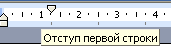 1. Чтобы поставить отступ первой (красной) строки, используйте треугольный маркер или выберите пункт меню Формат | Абзац… В поле Отступ | Первая строка задайте нужное значение. Стандартный отступ – 1,27 см. Не используйте для вставки отступов табуляторы.
1. Чтобы поставить отступ первой (красной) строки, используйте треугольный маркер или выберите пункт меню Формат | Абзац… В поле Отступ | Первая строка задайте нужное значение. Стандартный отступ – 1,27 см. Не используйте для вставки отступов табуляторы.
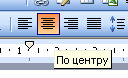 2. Чтобы текст был по центру страницы, либо справа, щёлкните по нужной кнопке на панели инструментов.
2. Чтобы текст был по центру страницы, либо справа, щёлкните по нужной кнопке на панели инструментов.
3. Чтобы отделить звание от подписи, после звания нажмите клавишу Tab. Теперь щелкните по линейке. Появится черный маркер в виде уголка. Дополнительно параметры (выравнивание, заполнитель) настраиваются через пункт меню Формат | Табуляция.
Таким простым способом можно формировать целые таблицы. При необходимости через пункт меню Формат | Табуляция можно выбрать любые заполнители для пустого пространства и выравнивание. Чтобы удалить маркер, перетащите его за пределы экрана.
4. Чтобы текст был в правом углу, но выровнен по левому краю, сдвиньте квадратный маркер вправо или выберите пункт меню Формат | Абзац … В поле Отступ слева выберите нужное значение.
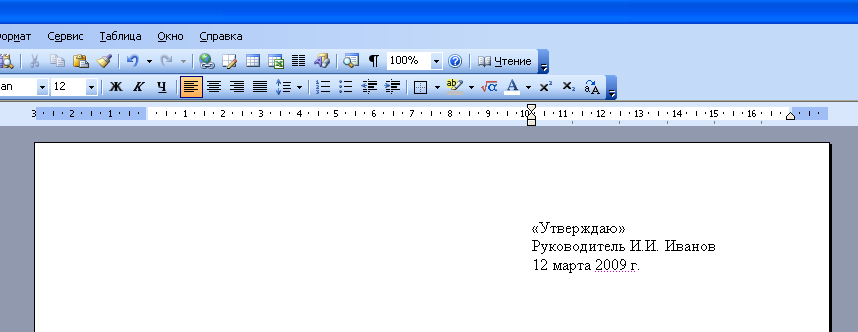
5. Чтобы сочетания «4 км.», «г. Пермь» в конце строки не разрывались, вместо пробела после цифры и символа населенного пункта вставьте неразрывный пробел Ctrl+Shift+Пробел.
Вставляйте всегда неразрывные пробелы после сокращений населенных пунктов «г.» (город), перед сокращениями измерительных величин «км.» (километр), между инициалами и фамилией А.Б. Иванов, при отделении разрядов чисел 1 000 000, после знака номера №.
6. Чтобы текст шел вразрядку, выберите пункт меню Формат | Шрифт…Закладка Интервал. В поле Интервал выберите значение Разреженный и задайте нужное расстояние между буквами. При этом слова, идущие вразрядку в тексте, переносятся правильно.
Чтобы убрать все лишние пробелы и табуляторы в началах и концах строк, выделите текст, задайте выравнивание по центру и верните выравнивание.
Чтобы убрать все лишние пробелы по всему тексту, выберите пункт меню Правка | Заменить. В поле Найти введите два пробела (нажмите два раза на пробел). В поле Заменить на введите один пробел. Нажмите кнопку Заменить все. Нажмите еще раз – возможно в тексте были тройные пробелы.
Включите отображение невидимых символов для их просмотра ¶. Тогда пробелы отображаются точками «·», табуляция стрелочкой «→», неразрывный пробел кружком «°».
2. Не вставляйте лишние абзацы (не жмите Enter каждый раз)
При смене форматирования, возможно, придется ставить или убирать их заново.
1. Чтобы установить расстояние перед (после) заголовком главы, раздела, измените Формат | Абзац… В поле Интервал | Перед (После) измените значение на большее.
2. Чтобы текст (например, новая глава) всегда шел с начала страницы, выберите пункт меню Вставка | Разрыв | Начать новую страницу.
Второй вариант – выберите пункт меню Формат | Абзац… Закладка Положение на странице. Поставьте галочку в поле С новой страницы.
3. Чтобы заголовок главы, раздела не оставался внизу предыдущей страницы, выделите его, выберите пункт меню Формат | Абзац… Закладка Положение на странице. Поставьте галочку в поле Не отрывать от следующего.
Правила набора текста
Между словами ставится только один пробел!!!
Знак препинания ставится сразу за словом и только потом пробел (исключения: тире, дефис, скобки, кавычки)!!!
3. Не нумеруйте вручную абзацы
При их перестановке или вставке нового абзаца придется перенумеровать все вручную.
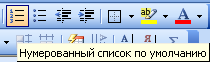 Чтобы автоматически пронумеровать строки, выделите нужные, щелкните по кнопке Нумерация на панели инструментов, либо выберите пункт меню Формат | Список…
Чтобы автоматически пронумеровать строки, выделите нужные, щелкните по кнопке Нумерация на панели инструментов, либо выберите пункт меню Формат | Список…
Через меню можно автоматически создавать сложные многоуровневые списки вида «1.1», «1.1.1» или автоматически дополнять нужными символами «Глава 1», «Глава 2»
4. Не вставляйте вручную переносы слов
1. Чтобы автоматически расставить переносы по всему тексту, выберите пункт меню Сервис | Язык | Расстановка переносов… Поставьте галочку в поле Автоматическая расстановка переносов.
Иногда не переносятся слова, написанные через дефис (черно-белый). Вставьте в нужном месте мягкий перенос – нажмите Ctrl+– (знак тире).
Если слова не переносятся, проверьте язык документа Сервис | Язык | Выбрать язык… Выберите русский язык, снимите галочку в поле Не проверять правописание, поставьте галочку в поле Определять язык автоматически.
Если слова не переносятся, выберите пункт меню Формат | Абзац… Закладка Положение на странице. Снимите галочку в поле Запретить автоматический перенос слов.
В заголовках переносы не ставятся – поставьте галочку в поле Запретить автоматический перенос слов.
5. Не нумеруйте страницы вручную
1. Выберите пункт меню Вставка | Номера страниц.
2. Чтобы изменить формат номера страницы, щелкните по ней 2 раза, либо выберите пункт меню Вид | Колонтитулы. Щелкните по рамке номера страницы, измените формат. Чтобы вернуться в текст, щелкните 2 раза в любом месте текста.
3. Чтобы удалить номера страниц по всему тексту, перейдите в колонтитулы, щелкните по рамке номера страницы, нажмите Delete.
6. Не вставляйте сноски вручную
1. Выберите пункт меню Вставка | Ссылка | Сноска…
2. Вынесите эту кнопку на панель инструментов.
7. Не набирайте заново уже набранный текст
1. Если ошиблись в наборе или удалили нужный текст, выберите пункт меню Правка | Отменить.
2. Если какой-либо текст был набран ранее, даже в другом документе, найдите его, выделите, выберите пункт меню Правка | Копировать. Перейдите в нужное место документа, выберите пункт меню Правка | Вставить. Чтобы выделить весь текст, выберите пункт меню Правка | Выделить всё.
3. Используйте перетаскивание текста – выделите текст, подведите курсор к выделенному тексту, нажмите кнопку мыши. Тащите выделенный фрагмент в нужно место и отпускайте. Держите Ctrl при буксировке, чтобы скопировать текст в новое место, а не перенести.
8. Активней используйте клавиатуру
Многие действия выполняются намного быстрее с помощью клавиатуры, а не мыши.
1. Используйте клавиши курсора (вверх, вниз, вправо, влево), чтобы перемещаться по тексту. Чтобы переместиться на целое слово, держите нажатой Ctrl.
2. Используйте клавиши Home, End, чтобы переместиться в начало, конец строки. Чтобы переместиться в начало, конец документа, держите нажатой Ctrl.
3. Используйте клавиши PageUp, PageDown, чтобы переместиться на страницу вверх, вниз.
4. Держите Shift и используйте вышеперечисленные клавиши для быстрого выделения текста. Например, чтобы выделить кусок текста от текущего места до начала строки, нажмите Shift+Home. Чтобы выделить слово, нажмите Shift+Влево.
5. Чтобы выделить с помощью мыши кусок текста на нескольких страницах, не перескакивая несколько лишних страниц, щёлкните мышью в начале текста, нажмите Shift. Перемотайте колёсиком или полосой прокрутки документ на нужное место, щёлкните мышью в конце текста. Точно так же можно выделять файлы в Проводнике.
6. Используйте клавиши Shift+Delete (Ctrl+X), чтобы вырезать текст в буфер обмена.
Ctrl+Insert (Ctrl+C), чтобы скопировать.
Shift+Insert (Ctrl+V), чтобы вставить.
Обратите внимание на сочетания клавиш, указанные в меню. Например, сохранить документ можно выбрав пункт меню Файл | Сохранить. Можно щёлкнуть по кнопке на панели инструментов. А можно нажать Ctrl+S, что намного быстрее. Любым командам можно присвоить любые нужные сочетания клавиш – Сервис | Настройка | Команды | Клавиатура…
7. Не вставляйте русские буквы и цифры вместо латинских букв для ввода римских цифр. Вместо русской Ш набирайте три латинских III, вместо Y – V, вместо 1 – I и т.д.
9. Чаще используйте стили
Используйте оформление текста стилями. Однотипные элементы (заголовки, подзаголовки глав, разделов, подписи, даты) помечайте одним стилем – это поможет при изменении их быстрого одновременного форматирования. Выделение стилями позволяет автоматически собирать оглавление со всеми заголовками и аккуратно проставленными номерами страниц.
Не изменяйте шрифт, выравнивание заголовков, помеченных стилями, нажатием кнопок на панели инструментов. Чтобы изменить формат заголовков по всему тексту, например, сделать выравнивание по центру вместо левого, достаточно будет изменить формат стиля – пункт меню Формат | Стили и форматирование. После этого все заголовки одновременно изменят свой вид.
Сервис | Параметры автозамены…. Закладка Автоформат при вводе, в поле Автоматически при вводе определять стили снимите галочку.
10. Не создавайте вручную оглавления
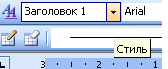
При смене форматирования, добавлении новых глав, страниц придется всё переделывать вручную.
1. Пометьте заголовки глав стилем Заголовок 1. Пометьте подзаголовки стилем Заголовок 2. При необходимости измените шрифт, выравнивание, интервалы – пункт меню Формат | Стили и форматирование
2. Выберите пункт меню Вставка | Ссылка | Оглавление и указатели…. Закладка Оглавление. Выберите нужный вид.
3. После изменения, вставки новых заголовков, смены страниц щелкните правой кнопкой по оглавлению, выберите пункт меню Обновить поле либо вставьте оглавление заново, при этом оно заменит предыдущее.
см. подробнее о создании оглавлений
11. Не создавайте вручную указатели терминов (именные, географические)
При смене форматирования, добавлении новых глав, страниц придется всё переделывать вручную.
1. Выделите нужный термин. Нажмите Alt+Shift+X. Нажмите кнопку Пометить либо Пометить все, чтобы пометить таким образом одинаковые термины по всему тексту.
Нажмите кнопку ¶ , чтобы были видны коды – {XE "термин"}.
2. Выберите пункт меню Вставка | Ссылка | Оглавление и указатели…. Закладка Указатели. Выберите нужный вид.
3. После вставки, изменения терминов, смены страниц щелкните правой кнопкой по указателю, выберите пункт меню Обновить поле.
4. Чтобы вставить еще один указатель, его термины надо помечать особым образом – добавить тип указателя – {XE "термин" \f "a"}. Текст указателя будет формироваться кодом – {INDEX \f "a"}. Таким способом можно вставлять сколько угодно типов указателей. Код формирования указателя можно уви-деть, нажав правой кнопкой по указателю и выбрав пункт меню Коды/Значения полей.
Заключение
Не ленитесь читать справку – выберите пункт меню Справка | Справка: Microsoft Word. В справке в любой момент можно найти решение проблемы, почерпнуть новые знания. Все, что есть в этом тексте, есть и в справке.
Запомните клавишу F1 – так справка вызывается в любой программе, в любом её окне.
Попробуйте начать выполнять данные советы – набирать, форматировать тексты в Word можно намного быстрее и аккуратней.
|
Отличный и очень полезный сайт! |
Это цитата сообщения Елена-рыбка [Прочитать целиком + В свой цитатник или сообщество!]
|
|
Все для КОМПА - Как в интернете хранить закладки |
Это цитата сообщения Liudmila_Sceglova [Прочитать целиком + В свой цитатник или сообщество!]
|
|
http://blogs.mail.ru/mail/galina.lena/3ED992A63471D847.html?page=#comment_27BD78B6603510BC
|
Список оn-line сервисов |
Это цитата сообщения EFACHKA [Прочитать целиком + В свой цитатник или сообщество!]
|
|
Золотая коллекция программ |
Это цитата сообщения BraveDefender [Прочитать целиком + В свой цитатник или сообщество!]
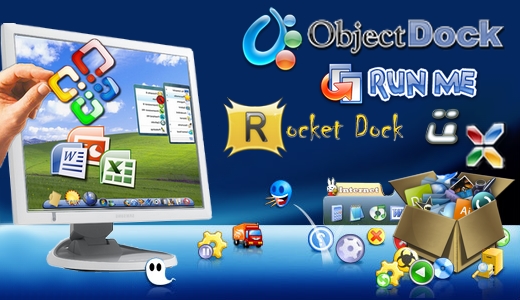
Четыре дня назад давал ссылку на сайт с коллекцией программ, удобно рассортированных и постоянно обновляемых. Четырнадцать месяцев назад давал ссылку на сайт-библиотеку бесплатных программ, отлично рассортированных и супероперативно обновляемых (кстати, этот сайт успешно развивается: если в поиске Google набрать "программы", первым выдается именно он; в Яндексе – четвертый). Когда доделаю свой сайтик с выбранными мной программами, тоже обязательно приглашу.
Сегодня, идя навстречу читателям, публикую список программ, а не ссылки (так, конечно, намного удобнее).
|
|
|
Бесплатные компьютерные курсы онлайн |
Это цитата сообщения Елена-рыбка [Прочитать целиком + В свой цитатник или сообщество!]
Источник: http://blogs.mail.ru/mail/bortnikova.irina/

|
Neumeka.ru – сайт бесплатного обучения на компьютере. В этом разделе сайта находятся уроки по компьютеру с «нуля». Если Вы неуверенный пользователь компьютера, начните с этого раздела. Прочитайте и проработайте все уроки. Только не переусердствуйте! Лучше всего проходить не более трех уроков в день. В конце каждого урока находится форма комментариев, при помощи которой Вы можете задать вопрос или высказать свое мнение по уроку. Если у Вас возник вопрос по другой теме, задайте его на форуме компьютерной помощи.
А так же... Список уроков.
Что такое операционная система Windows Как открыть диск, дискету, флешку на ноутбуке Как восстановить удаленные файлы.  Обучение на компьютере Обучение на компьютере Компьютерные секреты Компьютерные секреты Обучение компьютерным программам Обучение компьютерным программам Компьютерное железо для «чайников» Компьютерное железо для «чайников» Обучение Интернету Обучение Интернету Электронная почта Электронная почта Общение в Интернете Общение в Интернете Работа в Интернете Работа в Интернете Microsoft Word Microsoft Word Microsoft Excel Microsoft Excel Рисование на компьютере в программе Paint Рисование на компьютере в программе Paint Форум Форум Научитесь грамотно пользоваться компьютером и получать от этого удовольствие. Желаю Вам компьютерных подвигов! |
Серия сообщений "КОМПЬЮТЕР":
Часть 1 - Как переустановить операционную систему «Windows® 7»
Часть 2 - Как бить по клаве?
...
Часть 40 - Флэш анимация своими руками
Часть 41 - Ещё раз о горячих клавишах...
Часть 42 - Бесплатные компьютерные курсы онлайн
Метки: комп |
Переводчик страниц |
Это цитата сообщения Born_to_LOVE_ [Прочитать целиком + В свой цитатник или сообщество!]
ПЕРЕВОДЧИК ЦЕЛЫХ СТРАНИЦ ТЕКСТА
ПРОСТО ВСТАВЬТЕ АДРЕС СТРАНИЦЫ И ВЫБИРИТЕ ЯЗЫК!
ПРОСТО ВСТАВЬТЕ АДРЕС СТРАНИЦЫ И ВЫБИРИТЕ ЯЗЫК!
|
Сайт-библиотека бесплатных программ для компьютера |
Это цитата сообщения Алиция_Гадовская [Прочитать целиком + В свой цитатник или сообщество!]
Сайт-библиотека бесплатных программ для компьютера.
Нашла у ![]() Kailash
Kailash
|
Памятка начинающим блогерам |
Это цитата сообщения Шрек_Лесной [Прочитать целиком + В свой цитатник или сообщество!]
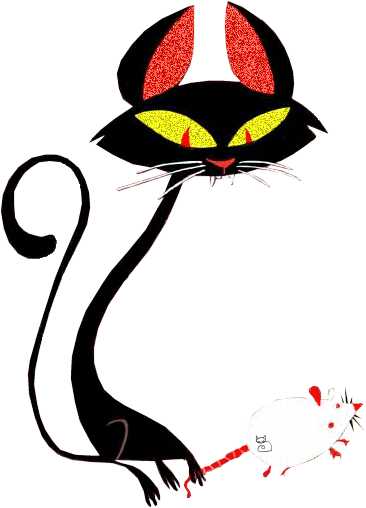

Этот пост для тех, кто впервые столкнулся с блоггерским делом. Сразу возникает вопросы: с чего начать, где брать информацию? Не претендую на первенство, все это изучала сама, и если кому-то будет это полезным - буду рада. (Код каждой записи в первом комментарии к ней)
|
полезности для днева |
|
Без заголовка |
Это цитата сообщения Liudmila_Sceglova [Прочитать целиком + В свой цитатник или сообщество!]
|
|
Серия сообщений "Полезно: О дневниках":
Часть 1 - Полезно: О дневниках
Часть 2 - Полезно: О дневниках -Создаем флешки
...
Часть 98 - Полезно: О дневниках -добрый вечер
Часть 99 - Полезно: О дневниках -Анимация без фотошопа
Часть 100 - Полезно: О дневниках -Универсальный конвертр ваших видео - Total Video Converter
Метки: для днева |
Программа перевода файлов из формата PDF в JPEG |
Это цитата сообщения rimirk [Прочитать целиком + В свой цитатник или сообщество!]
Перевести файлы из PDF в JPEG можно, конечно, с помощью программы Adobe Acrobat. Но программа эта довольно большая (от 500 Мб и выше в зависимости от версии). Лучше воспользоваться маленькой программой Pdf image extraction wizard.
Скачать программу Pdf image extraction wizard
Работает программа следующим образом:
Открываете программу, нажимаете Next.

В новом окне выбираете pdf файл, который вы хотите преобразовать (стрелка 1), и указываете, в какую папку вы хотите поместить jpeg изображения (стрелка 2).
Если вы хотите, чтобы каждый рисунок имел определенное имя (например, рис.1, рис. 2 и т.д.), то можете это имя обозначить в соответствующем поле (стрелка 3). Если вы оставите это поле пустым, то по умолчанию получаемым изображениям будут присваиваться номера 01, 02 и т.д. Нажимаете Next.

Следующее окно я обычно пропускаю. Используется оно в тех случаях, когда надо перевести из pdf в jpeg не весь файл, а отдельные страницы. Нажимаете Next.

Открывается окно "Extracting images". Идет процесс преобразования файла.

Метки: комп |
Самоучитель по устранению сбоев и неполадок домашнего ПК |
Это цитата сообщения Егорова_Таня [Прочитать целиком + В свой цитатник или сообщество!]
 Иллюстрированный самоучитель по устранению сбоев и неполадок домашнего ПК Как пользоваться книгой? Загляните в оглавление этой книги, она разделена на двадцать глав, которые вполне подробно рассказывают обо всех ситуациях, встречающихся каждому пользователю в ежедневной практике. Не стоит читать всю книгу подряд. Несмотря на относительно малый объем, в ней можно найти массу интересной информации, которую попросту нет смысла запоминать. Пусть книга лежит в ящике стола - она вам поможет при решении конкретных проблем или, например, если захотите "предохраниться" и заранее изучить интересующий вас вопрос. По ходу изложения материала акцент делается на поиск проблемы в программах, а не в аппаратном обеспечении, что не исключает необходимости периодической диагностики всего оборудования. Это позволит полностью исключить возможность проведения лишней работы, а также избежать потери ценной информации. Предисловие Введение:
Почему компьютер дает сбои? Можно ли избежать сбоев в работе ПК? Классификация сбоев и неполадок Типичные ошибки и заблуждения пользователя |
|
| Страницы: | [1] |









































 Частенько, у начинающих, и не только, возникают проблемы с закладками в браузере. Или уже места нет, или другой браузер поставили. Например, сидели на Internet Explorer-е, а он достал вас своей тормознутостью и вы решили поставить Мазилу или Оперу, а закладки остались в IE. Их, конечно, можно и перекинуть, экспортировать, но это по силам уже опытным юзерам. Или, не дай бог, переустановили систему, и у вас всё пропало.
Частенько, у начинающих, и не только, возникают проблемы с закладками в браузере. Или уже места нет, или другой браузер поставили. Например, сидели на Internet Explorer-е, а он достал вас своей тормознутостью и вы решили поставить Мазилу или Оперу, а закладки остались в IE. Их, конечно, можно и перекинуть, экспортировать, но это по силам уже опытным юзерам. Или, не дай бог, переустановили систему, и у вас всё пропало. 


